Руководство, как спроектировать кухню в конструкторе BPlanner (старая версия до 19.07.2018)
Ваш репост изменит интернет :)
Конструктор создан специально для тех, кто хочет сам детально спланировать свою кухню, еще до похода в мебельный салон.
В нашей статье мы расскажем про этапы проектирования в конструкторе. Интерфейс достаточно прост, каждый желающий может разобраться и создать проект кухни у себя на компьютере, не выходя из дома.
Для корректной работы программы лучше использовать браузер Google Chrome, Firefox, или Opera на ноутбуке или персональном компьютере (не мобильные устройства).
Поэтапное создание проекта
- все элементы перетягиваются в комнату, зажав левую клавишу мыши
- чтобы управлять камерой (влево-вправо, ближе-дальше), воспользуйтесь стрелочками в нижнем меню, либо зажмите правую клавишу мыши в Chrome или правую клавишу+Alt в Мозилле, Опере, Яндексе
- когда при перетягивании модуль пересечет границу другого элемента (стена, шкаф или др), будет ощущение, будто он зацепился или прилип. Это происходит ровно на границе элементов, и сделано, чтобы все расставилось ровно
1. Параметры помещения
1. Габариты комнаты. Выделите размеры по умолчанию, нажмите Delete и напишите реальные габариты в сантиметрах (стена 1, стена 2, высота).
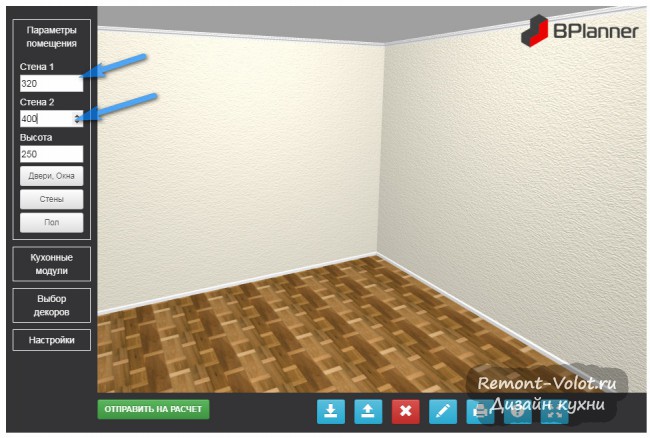
2. Двери, Окна - при нажатии появятся варианты окон, дверей и колонны/балки. Выберите нужный элемент и, удерживая левую клавишу мыши, перетяните в нужную часть комнаты. После вы сможете указать ширину, высоту и глубину (Параметры модуля справа). Удалить ненужный модуль можно по кнопке Delete на клавиатуре, либо по красной кнопке "Удалить" в программе.
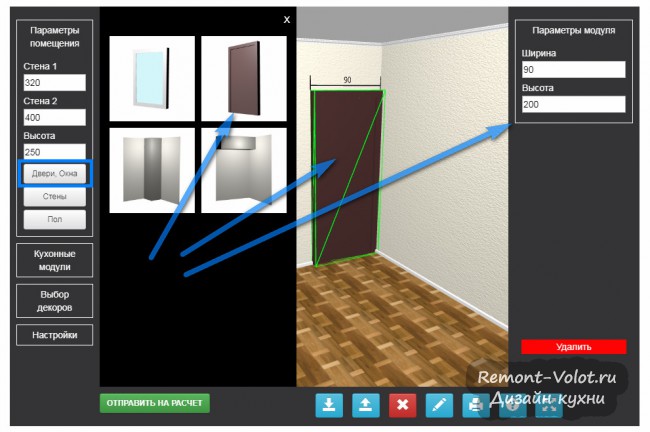
3. Стены и Пол. Тут вы можете выбрать подходящую отделку.
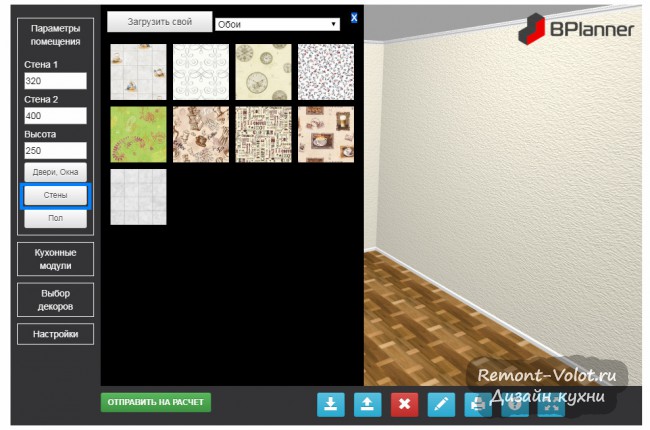
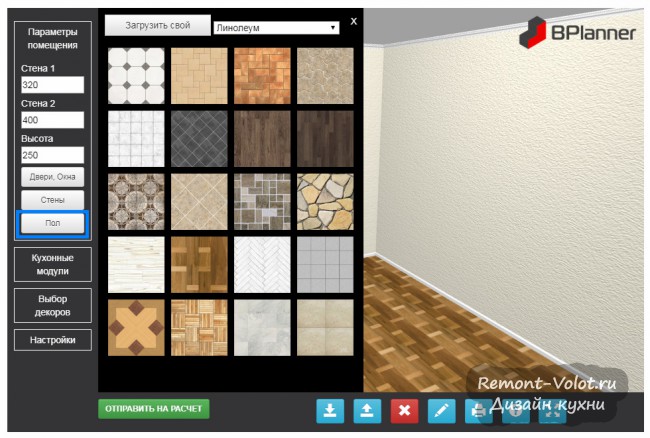
2. Кухонный гарнитур. Расстановка шкафов и техники
1. Нажмите Кухонные модули, и раскроется меню.
2. Нижние - формируем нижний ярус кухни. Перетяните нужный шкаф, зажав левую кнопку компьютерной мыши. Размеры заданы по умолчанию, но вы можете изменить их под себя (справа Параметры модуля). Шкафов много, и, чтобы просмотреть все, поскролльте мышкой.
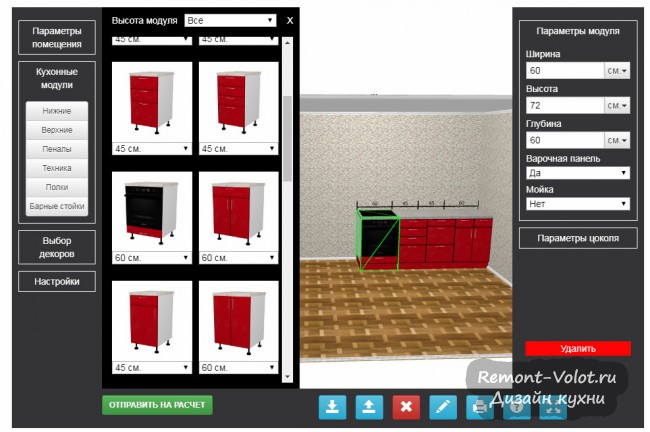
Чтобы установить мойку или варочную панель, выделите шкаф шириной 60 см или более (если менее 60 см, то встроить не получится) и в правом меню выберите "Да".
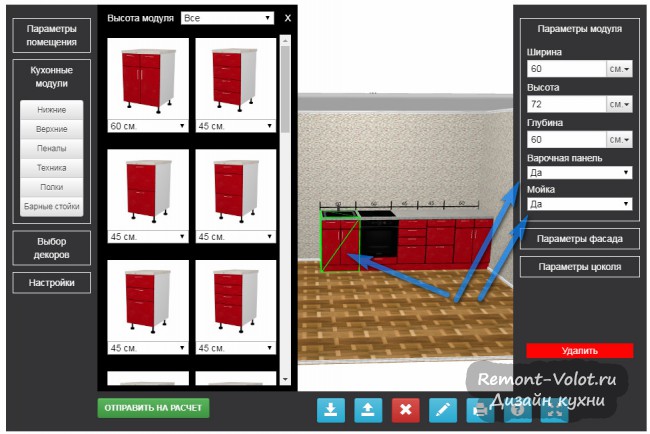
Также возможно указать параметры фасада (нужен ли, сплошной или в рамке, тип открывания - слева или справа) и цоколя (высота в сантиметрах и ориентация).
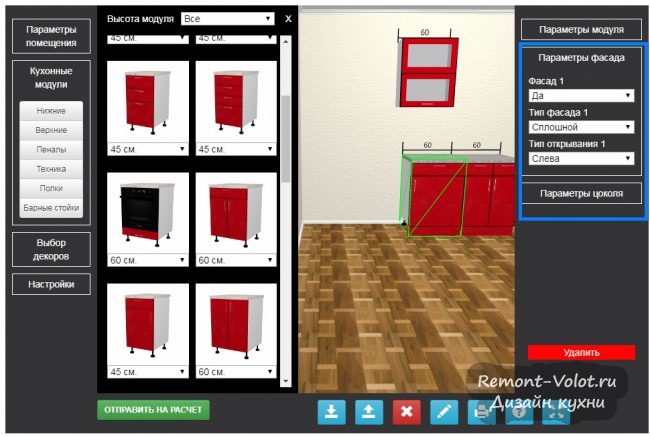
3. Верхние, Пеналы - все по аналогии с Нижними шкафами. Перетягиваем в нужное место и указываем размеры. Чтобы шкаф или другой модуль развернулся к другой стене - просто придвиньте его вплотную, он развернется сам.
В верхних модулях вы найдете объемный угловой шкаф, а также торцевые - со изогнутым или прямым фасадами.
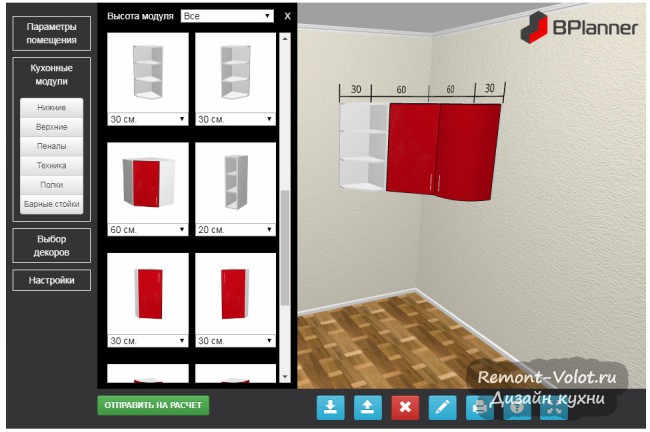
4. Техника - пока только стандартный холодильник и вытяжка, но модельный ряд будет пополняться. Напомню, встроенный духовой шкаф, варочная панель и мойка указываются в параметрах самих шкафов.
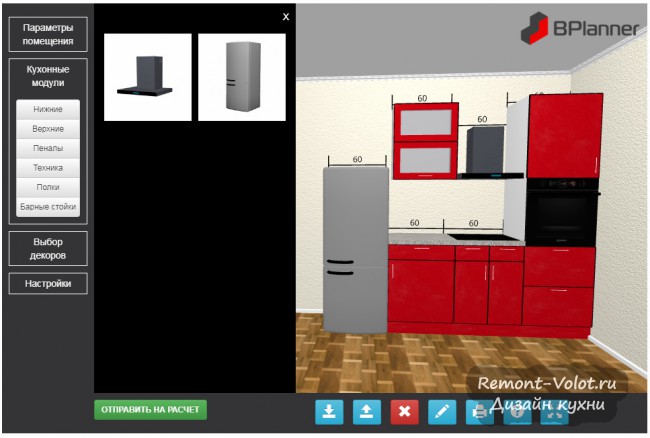
5. Барные стойки.
У стоек есть много настроек, рассмотрим по порядку:
- габариты: ширина, глубина (или длина), высота от пола.
- толщина столешницы, 4 см по умолчанию
- тип: радиус (с загруглением), обычная (прямые углы), полная (со стенкой)
- радиус: настройка закругления, чем больше зачение - тем больше закругление
- опора: нужна ли металлическая стойка
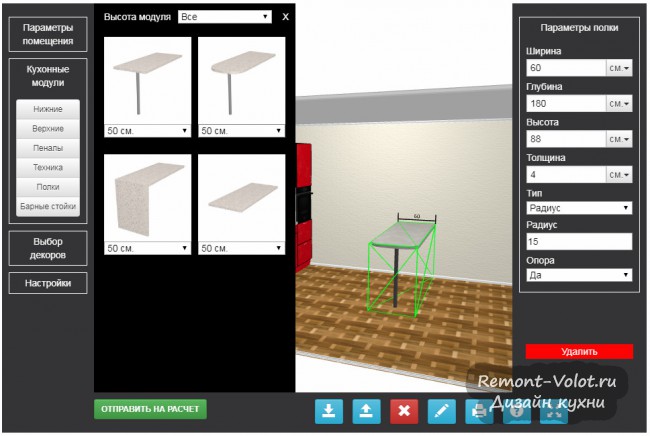
3. Выбор цвета фасадов, столешницы
Самый приятный момент - выбор цвета. Здесь можно и нужно поиграться подольше и подобрать подходящую расцветку.
1. Верх, Низ: выбор материала и цвета фасадов. Корпус - цвет корпуса (внутренней части шкафов, т.н. каркас).
Цоколь - цвет цоколя, обычно в цвет фасадов или нейтральный (белый, серый).
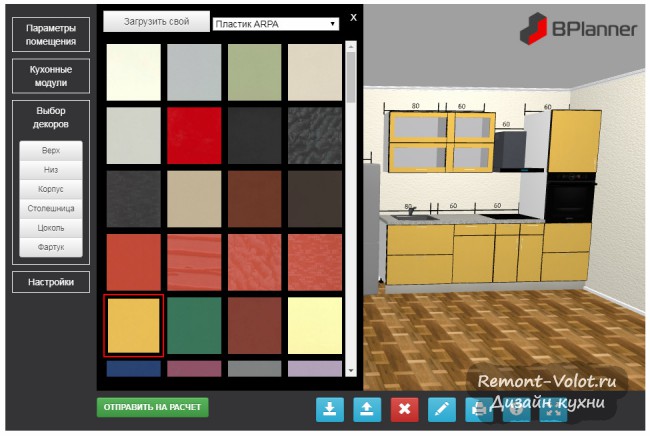
2. Столешница - выбор расцветки.
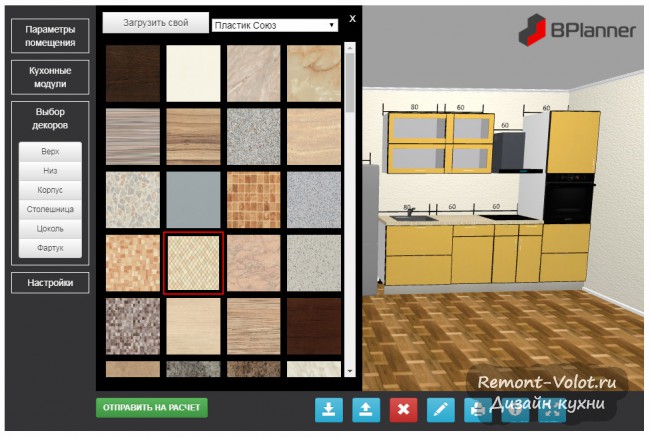
3. Фартук - выбор материала и цвета.
Скинали - разнообразная фотопечать под стеклом.
Пластик и искусственный камень Grandex - разные цвета и текстуры.
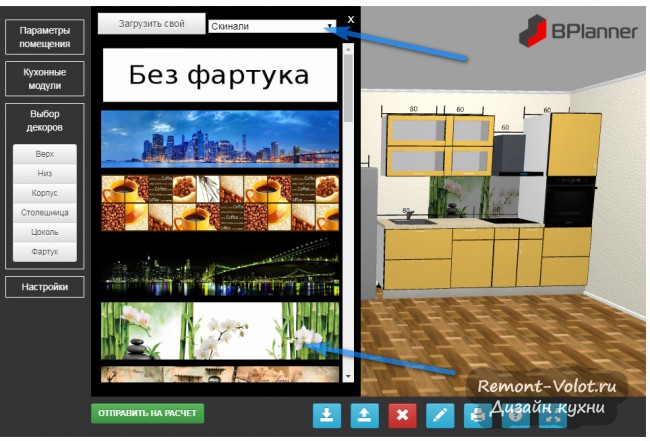
Сохранение проекта
Чтобы сохранить кухню и продолжить проектирование позже, нажмите Сохранить проект - дискета со стрелочкой вниз на верхнем меню. К вам на компьютер сохранится файл с проектом "backup.dbs", в папку для загрузок, заданную в настройках вашего браузера. Этот файл вы можете переслать по почте, или загрузить на флешку, чтобы открыть на другом компьютере.
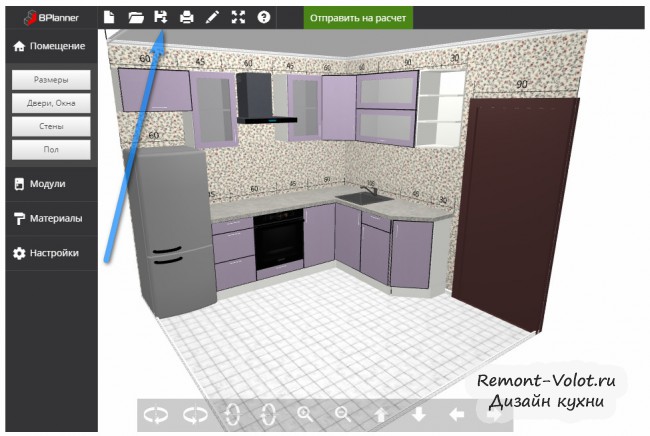
Чтобы продолжить проектирование, загрузите сохраненный файл - для этого нажмите на кнопку с папкой на верхнем меню и выберите файл backup.dbs.
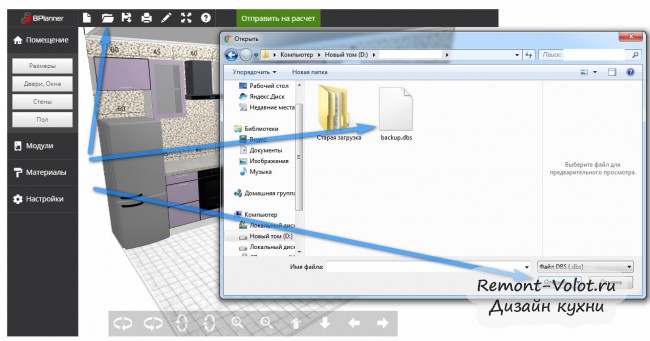
Нагляное проектирование в нашем конструкторе:










